Qu'est ce qu'une ventilation
La ventilation permet de transférer une somme d'argent d'un mode de règlement vers un autre mode de règlement.
Par exemple : vous avez encaissé 50€ en chèque alors que le client a payé en espèce; Le montant est correct mais pas le mode de règlement.
Où aller pour faire une ventilation
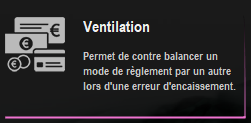
Vous pouver accéder à cette touche :
- Soit directement en ouvrant les journaux
- Soit dans la synthèse des résultats (la touche est légèrement violacée)
- Soit depuis l'écran d'accueil, en cochant "Afficher l'icône ventilation à la place du flash"
dans Paramètres > Option > Divers.
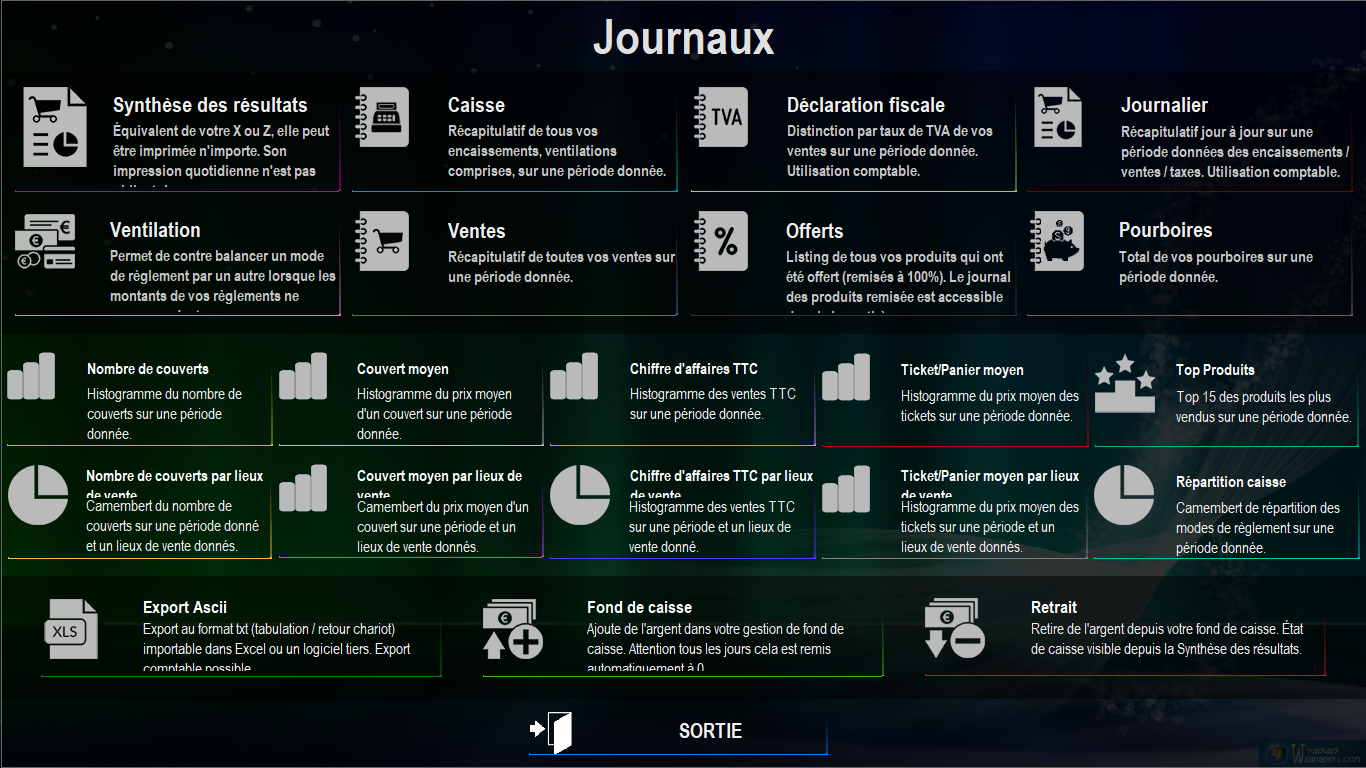
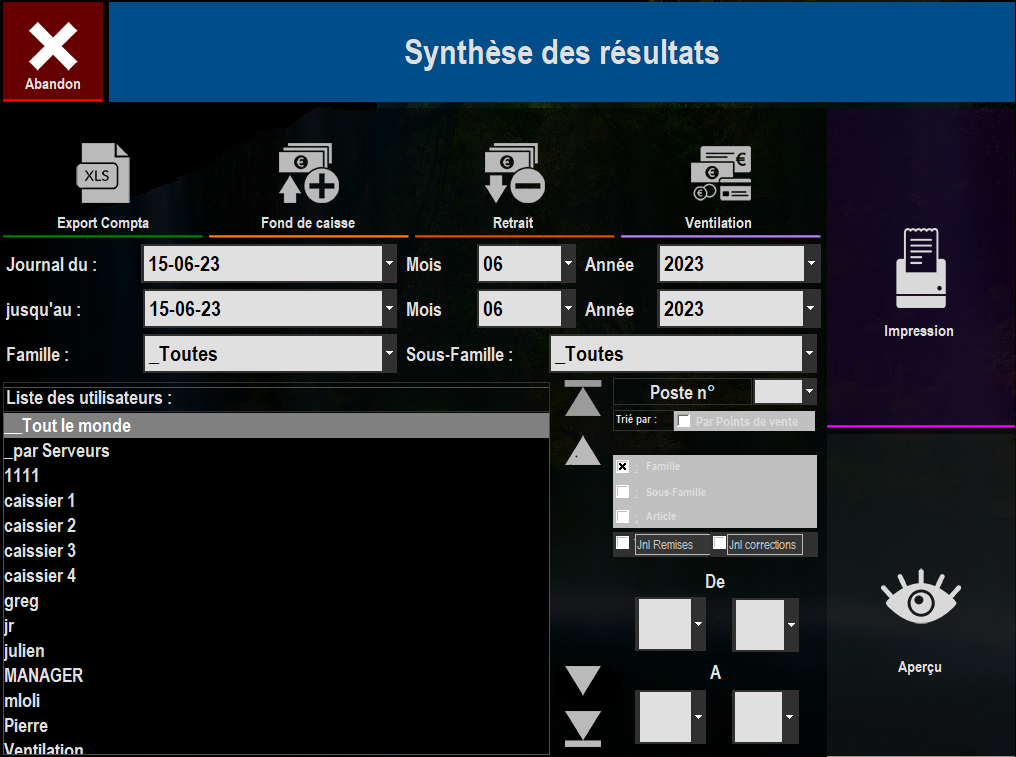
Faire une ventilation
Une fois que vous avez cliqué sur la touche "ventilation", vous pouvez choisir le journal.
Par défaut c'est le journal du jour.
Par défaut c'est le journal du jour.
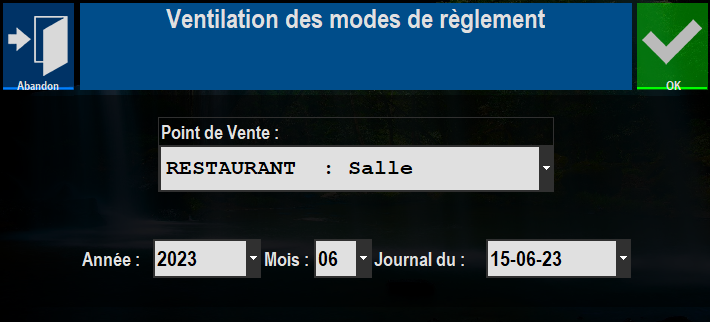
Vous pouvez ventiler de 2 manières :
Ventiler un numéros de ticket dans son ensemble
- Dans la liste des tickets, sélectionnez celui ayant été soldé avec le movais mode de règlement (la ligne devient bleutée).
- Cliquez sur le mode de règlement à affecter (dans notre exemple "chèque").
- Les opérations de ventilation s'inscrivent en haut à gauche.
- Le montant de la ventilation est nulle (égale 0).
- Il ne vous reste plus qu'à valider.
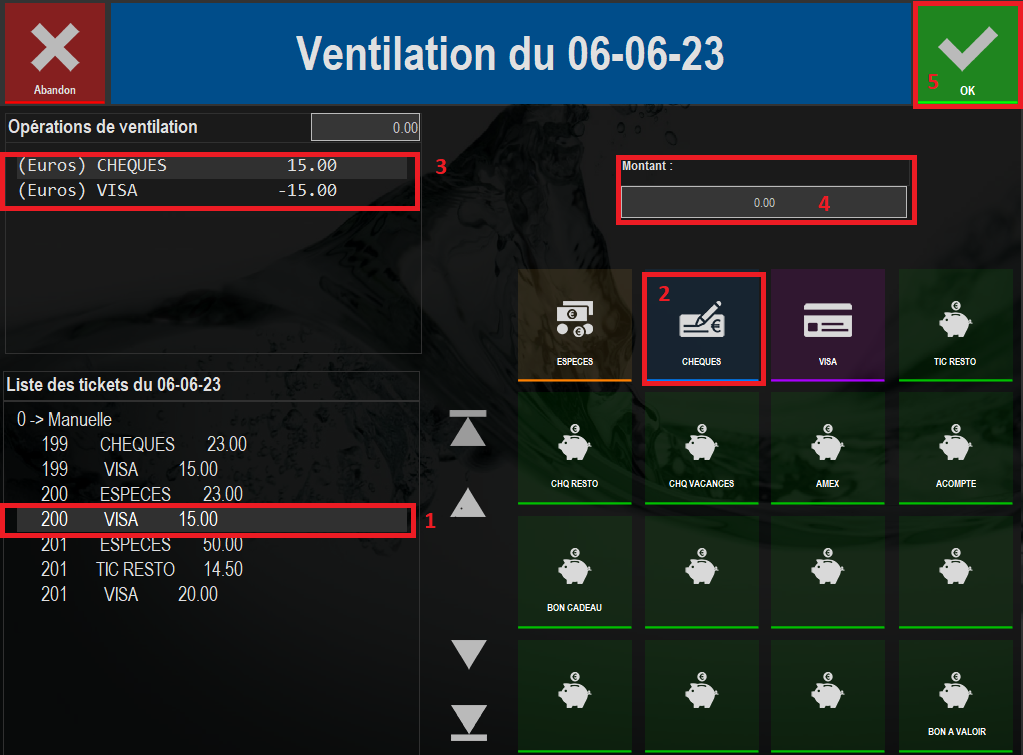
Ventiler un montant libre
Sur l'écran des ventilations :
NB : En commençant par le mauvais mode de règlement et en suivant les instructions, vous éviterez des erreurs de manipulation.
- Vous sélectionnez le "mauvais" mode de réglement. Dans notre exemple c'était le chèque.
- Une calculatrice apparait.
- Vous mentionnez le montant à ventiler (exemple : 50€)
- Vous cliquez sur le petit moins (-50€) : Toujours après avoir préalablement mentionné le montant
- Vous validez
NB : En commençant par le mauvais mode de règlement et en suivant les instructions, vous éviterez des erreurs de manipulation.
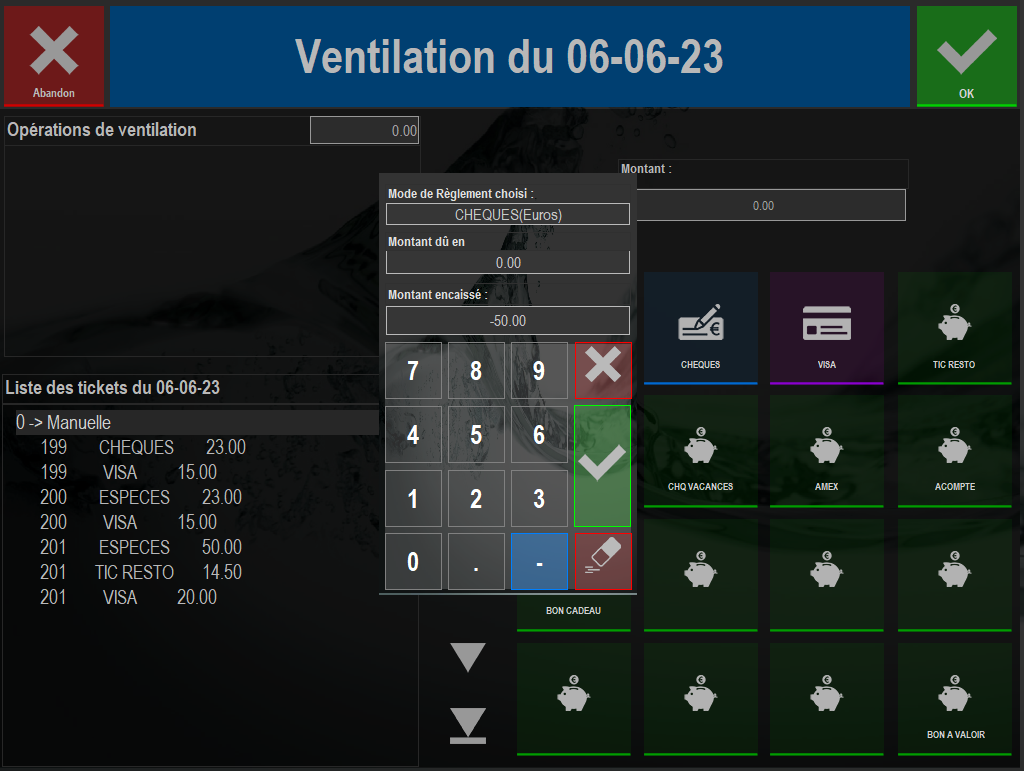
Vous recommencez la manipulation avec le mode de règlement où l'on affecte le montant (exemple : Espèce = 50€)
- Cliquez sur le mode de règlement (Espèce dans notre exemple).
- Une calculatrice apparait.
- Vous mentionnez le montant à ventiler (affecter) : exemple espèce = 50€
- Vous validez
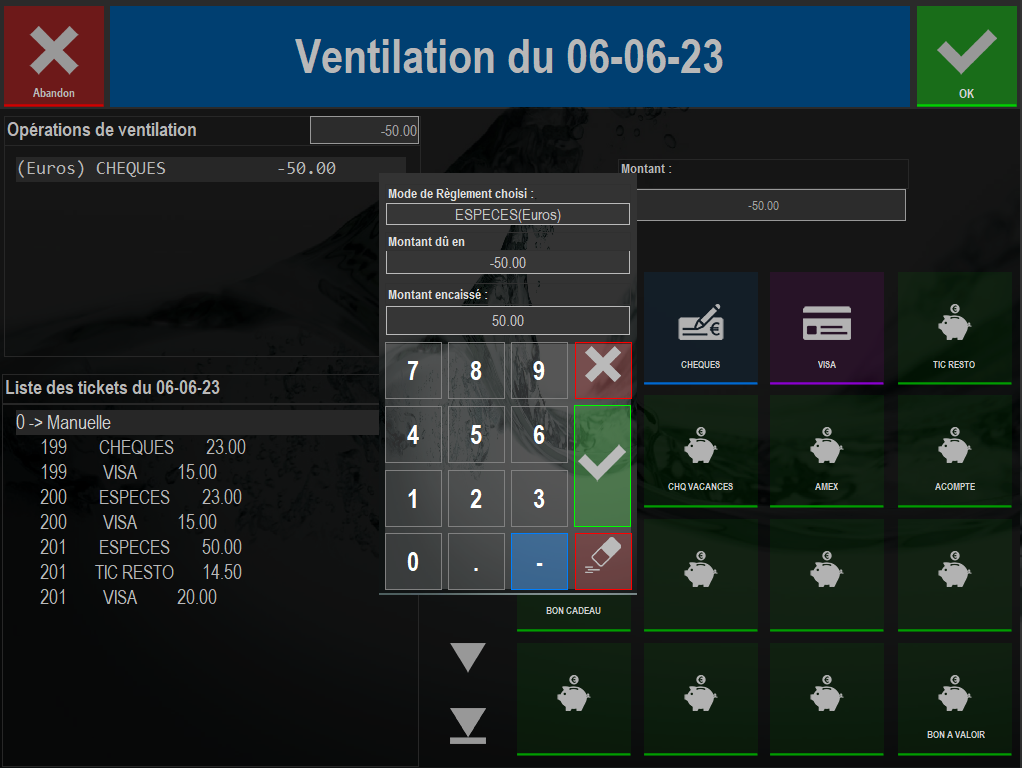
Vous revenez sur cet écran Votre ventilation est correct lorsque les "montants" sont nuls.
Une fois que tout est ok pour vous, vous validez.
Une fois que tout est ok pour vous, vous validez.
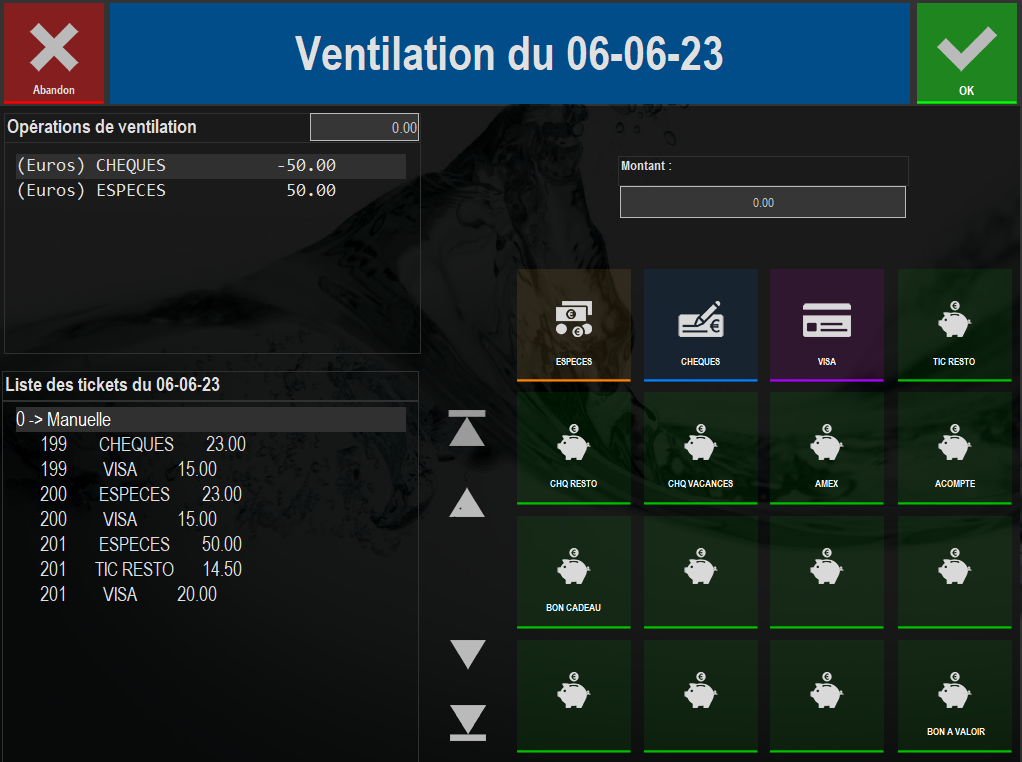
Les différents journaux (ventes, caisses, synthèses des résultats, ...) se sont mis à jour automatiquement.